使用Windows10系统电脑的用户,想要恢复系统到出厂设置,但是却不知道如何恢复,那么小编就来为大家介绍一下吧。
具体如下:
-
1.第一步,点击桌面左下角的开始图标,接着点击页面左侧齿轮样的设置图标。
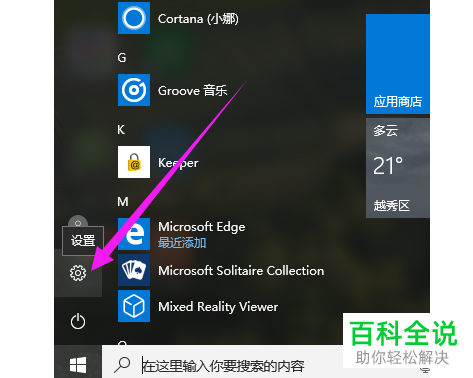
-
2.第二步,来到下图所示的设置页面后,点击箭头所指的更新和安全选项。
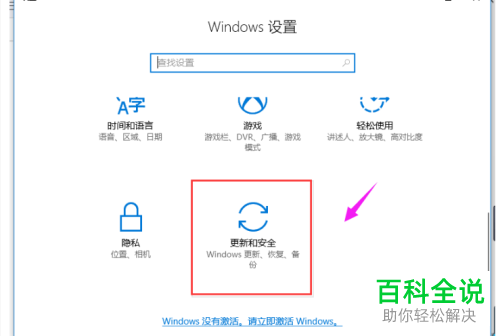
-
3.第三步,在下图所示的更新和安全页面中,点击页面左侧的恢复选项,接着点击恢复下面的开始选项。
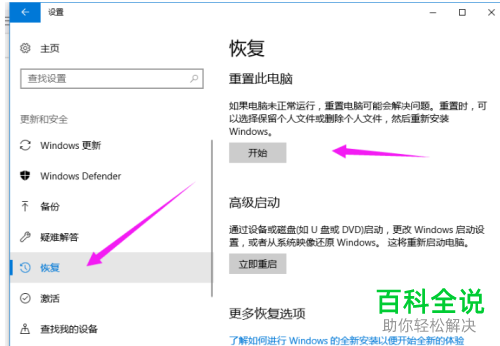
-
4.第四步,我们可以看到如下图所示的页面,点击右下角箭头所指的下一步选项。
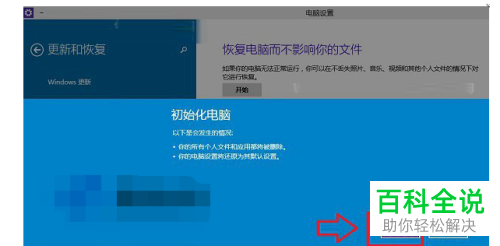
-
5.第五步,来到下图所示的页面后,点击选择想要删除文件的驱动器。

-
6.第六步,在下图所示的页面中,点击右下角箭头所指的初始化选项。

-
以上就是如何恢复win10系统到出厂设置的方法。
